笔记本重装系统教程
- 分类:教程 回答于: 2022年07月14日 09:20:01
笔记本使用时间久了,运行也会变得非常的慢,重装笔记本系统可以很好地解决这个问题, 笔记本重装系统怎么操作呢?今天小编就和大家分享笔记本重装系统教程,希望可以帮助到各位网友。
工具/原料:
系统版本:windows 10
品牌型号: 联想Y50p-70-ISE
软件版本:小白系统重装工具+8g的U盘
方法/步骤:
1、下载并运行小白系统重装工具,插入U盘。

2、点击制作系统的制作U盘选项。
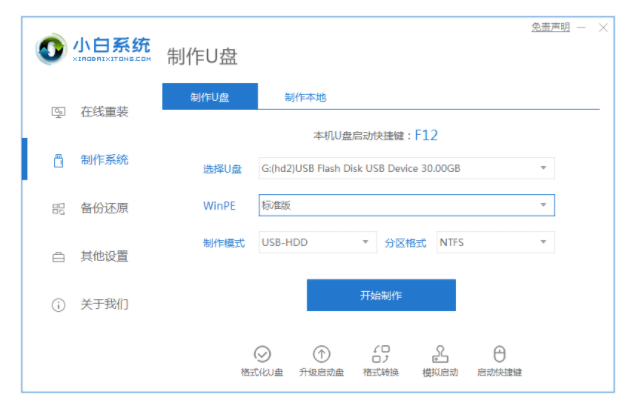
3、确定提前备份U盘中数据后点击确定。
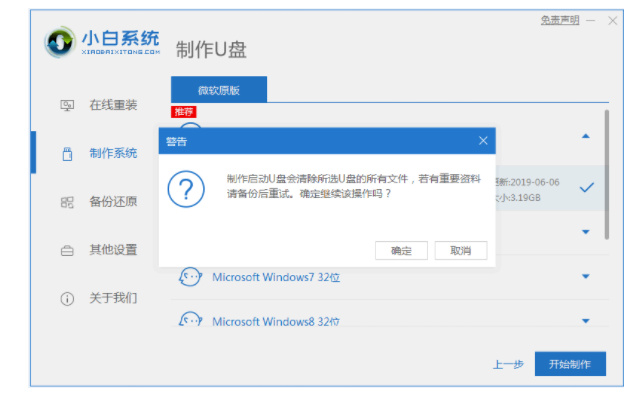
4、安装完后成之后记住启动快捷键,选择重启电脑。

5、重启时快速F12,在引导菜单中选择U盘,返回主页面继续安装。

6、等待安装完后,再次重启电脑。

7、进入系统桌面即完成。

总结:
1、下载并运行小白系统重装工具,插入U盘。
2、点击制作系统的制作U盘选项。
3、确定提前备份U盘中数据后点击确定。
4、安装完后成之后记住启动快捷键,选择重启电脑。
5、重启时快速F12,在引导菜单中选择U盘,返回主页面继续安装。
6、等待安装完后,再次重启电脑。
7、进入系统桌面即完成。
 有用
26
有用
26


 小白系统
小白系统


 1000
1000 1000
1000 1000
1000 1000
1000 1000
1000 1000
1000 1000
1000 1000
1000 1000
1000 1000
1000猜您喜欢
- ppt背景图片怎么设置2023/05/13
- 如何让电脑不自动休眠2015/10/15
- 小白系统官网靠谱吗?2022/07/09
- 中标麒麟操作系统安装教程..2022/03/19
- 一键重装系统重启后不安装解决方法..2016/11/13
- win8 C盘无法重命名怎么解决..2015/10/29
相关推荐
- 详解换主板要重装系统吗2023/02/12
- win10如何一键重装系统win7教程..2018/11/22
- canon打印机怎么安装2022/06/11
- 电脑上的一键重装系统是干啥用的呢?..2016/11/12
- 好用一键重装系统,小编教你如何一键安..2018/01/18
- 小白一键重装系统好用吗2022/06/08

















